CSS布局:水平居中
前言
一直对CSS布局一知半解,这段时间打算定下心来好好学习一下,于是先从最简单的水平居中布局开始入手。下面以分页组件为实例来记录各种实现方式。

common.css
<style type="text/css">
ul,li{list-style:none;margin:;padding:;}
body{
background:#;
font-size:14px;
color:#F2F2F2;
text-shadow:1px #;
}
.item{
padding: 10px;
border-radius: 2px;
box-shadow: 1px #5a5b5c inset, 1px #;
background: #;
background: -webkit-linear-gradient(top,#,#2f3032);
}
</style>
目标元素宽度固定时
1. display:block + margin: auto
HTML Markup
<ul class="navbar">
<li class="item">Prev</li>
<li class="item"></li>
<li class="item"></li>
<li class="item"></li>
<li class="item"></li>
<li class="item"></li>
<li class="item">Next</li>
</ul>
CSS
<style type="text/css">
.navbar{
margin: auto;
display: block;
width: 300px;
}
.navbar li{
float: left;
}
.navbar li + li {
margin-left: 10px;
}
</style>
兼容性:All browser!
采用盒模型本身的margin来布局不会引起reflow。
2. display:block + <center></center>
HTML Markup
<center>
<ul class="navbar">
<li class="item">Prev</li>
<li class="item"></li>
<li class="item"></li>
<li class="item"></li>
<li class="item"></li>
<li class="item"></li>
<li class="item">Next</li>
</ul>
</center>
CSS
<style type="text/css">
.navbar{
display: block;
width: 300px;
}
.navbar li{
float: left;
}
.navbar li + li {
margin-left: 10px;
}
</style>
兼容性:All browser!
HTML5 不支持 <center> 标签,HTML 4.01 已废弃 <center> 标签
优点: 当元素宽度固定,无需根据其内容/子元素变化时,原理和实现十分简单高效。
缺点:当元素宽度需根据其内容/子元素变化时(该元素及其子元素的font变化也会导致该元素的宽度变化)。
3. 若父元素和目标元素宽度均固定时,可采用盒模型自身的padding来布局
HTML Markup
<div class="container">
<ul class="navbar">
<li class="item">Prev</li>
<li class="item"></li>
<li class="item"></li>
<li class="item"></li>
<li class="item"></li>
<li class="item"></li>
<li class="item">Next</li>
</ul>
</div>
CSS
<style type="text/css">
.container{
display: block;
width: 600px;
}
.navbar{
display: block;
box-sizing: border-box;
padding: 150px;
}
.navbar li{
float: left;
}
.navbar li + li {
margin-left: 10px;
}
</style>
目标元素宽度自适应时
对于non-replaced element而言
1. display:table + <center></center>
HTML Markup
<center>
<ul class="navbar">
<li class="item">Prev</li>
<li class="item"></li>
<li class="item"></li>
<li class="item"></li>
<li class="item"></li>
<li class="item"></li>
<li class="item">Next</li>
</ul>
</center>
CSS
<style type="text/css">
.navbar{
display: table;
}
.navbar li{
float: left;
}
.navbar li + li {
margin-left: 10px;
}
</style>
兼容性:All browser!
HTML5 不支持 <center> 标签,HTML 4.01 已废弃 <center> 标签
2. display:table + margin: auto
HTML Markup
<ul class="navbar">
<li class="item">Prev</li>
<li class="item"></li>
<li class="item"></li>
<li class="item"></li>
<li class="item"></li>
<li class="item"></li>
<li class="item">Next</li>
</ul>
CSS
<style type="text/css">
.navbar{
margin: auto;
display: table;
}
.navbar li{
float: left;
}
.navbar li + li {
margin-left: 10px;
}
</style>
兼容性:IE8+
若子元素间无间隔时,可将 .navbar li{float:left;} 改为 .navbar li{display:table-cell;}

3. display:block + margin: auto + width:fit-content
HTML Markup
<ul class="navbar">
<li class="item">Prev</li>
<li class="item"></li>
<li class="item"></li>
<li class="item"></li>
<li class="item"></li>
<li class="item"></li>
<li class="item">Next</li>
</ul>
CSS
<style type="text/css">
.navbar{
margin: auto;
display: block;
width:intrinsic; /* For Safari, see https://developer.mozilla.org/en-US/docs/CSS/width */
width:-moz-fit-content;
width:-webkit-fit-content;
width:fit-content;
}
.navbar li{
float: left;
}
.navbar li + li {
margin-left: 10px;
}
</style>
兼容性:No IE
fit-content是CSS3中width的新增属性值,表示容器元素宽度自适应子元素。
4. text-align:center + display:inline-block
HTML Markup
<div class="container">
<ul class="navbar">
<li class="item">Prev</li>
<li class="item"></li>
<li class="item"></li>
<li class="item"></li>
<li class="item"></li>
<li class="item"></li>
<li class="item">Next</li>
</ul>
</div>
CSS
<style type="text/css">
.container{
text-align: center;
}
.navbar{
display: inline-block;
}
.navbar li{
float: left;
}
.navbar li + li {
margin-left: 10px;
}
</style>
兼容性:IE8+
通过CSShack可兼容IE6/7
.navbar{
*display: inline;
zoom: ;
}
注意:容器元素设置为display:inline-block时,会被设置为float的子元素撑大。
5. float:left + position:relative
HTML Markup
<div class="container">
<ul class="navbar">
<li class="item">Prev</li>
<li class="item"></li>
<li class="item"></li>
<li class="item"></li>
<li class="item"></li>
<li class="item"></li>
<li class="item">Next</li>
</ul>
</div>
CSS
<style type="text/css">
.container{
display:block; /* 保证.navbar定位是相对于所属容器的宽度 */
overflow: hidden; /* 防止.navbar定位+宽度大于容器宽度时,产生水平滚动条 */
}
.navbar{
position:relative; float:left;
left: %; /* 相对.container宽度定位 */
}
.navbar li{
position:relative; float: left;
left: -%; /* 相对.navbar宽度定位 */
}
.navbar li + li {
margin-left: 10px;
}
</style>
兼容性:For all browser!
6. position:absolute + position:relative
HTML Markup
<div class="container">
<ul class="navbar">
<li class="item">Prev</li>
<li class="item"></li>
<li class="item"></li>
<li class="item"></li>
<li class="item"></li>
<li class="item"></li>
<li class="item">Next</li>
</ul>
</div>
CSS
<style type="text/css">
.container{
display:block; /* 保证.navbar定位是相对于所属容器的宽度 */
overflow: hidden; /* 防止.navbar定位+宽度大于容器宽度时,产生水平滚动条 */
}
.navbar{
position:absolute; left: %; /* 相对.container宽度定位 */
}
.navbar li{
position:relative; float: left;
left: -%; /* 相对.navbar宽度定位 */
}
.navbar li + li {
margin-left: 10px;
}
</style>
兼容性:For all browser!
7. float:left + transform:translate(-%,)
HTML Markup
<div class="container">
<ul class="navbar">
<li class="item">Prev</li>
<li class="item"></li>
<li class="item"></li>
<li class="item"></li>
<li class="item"></li>
<li class="item"></li>
<li class="item">Next</li>
</ul>
</div>
CSS
<style type="text/css">
.container{
display:block; /* 保证.navbar定位是相对于所属容器的宽度 */
overflow: hidden; /* 防止.navbar定位+宽度大于容器宽度时,产生水平滚动条 */
}
.navbar{
float:left; position:relative;
left: %; /* 相对.container宽度定位 */ /* 相对.navbar宽度定位 */
-webkit-transform: translate(-%, );
transform: translate(-%, );
}
.navbar li{
float: left;
}
.navbar li + li {
margin-left: 10px;
}
</style>
兼容性:IE9+
8. display:box
HTML Markup
<ul class="navbar">
<li class="item">Prev</li>
<li class="item"></li>
<li class="item"></li>
<li class="item"></li>
<li class="item"></li>
<li class="item"></li>
<li class="item">Next</li>
</ul>
CSS
<style type="text/css">
.navbar{
display: -webkit-box;
-webkit-box-orient: horizontal;
-webkit-box-pack: center;
display: -moz-box;
-moz-box-orient: horizontal;
-moz-box-pack: center;
display: -o-box;
-o-box-orient: horizontal;
-o-box-pack: center;
display: -ms-box;
-ms-box-orient: horizontal;
-ms-box-pack: center;
display: box;
box-orient: horizontal;
box-pack: center;
}
.navbar li + li {
margin-left: 10px;
}
</style>
兼容性:IE10+
9. text-align:center + display:inline-box
HTML Markup
<div class="container">
<ul class="navbar">
<li class="item">Prev</li>
<li class="item"></li>
<li class="item"></li>
<li class="item"></li>
<li class="item"></li>
<li class="item"></li>
<li class="item">Next</li>
</ul>
</div>
CSS
<style type="text/css">
.container{
text-align: center;
}
.navbar{
display:-webkit-inline-box;
display:-moz-inline-box;
display:-ms-inline-flexbox;
display:-webkit-inline-flex;
display:inline-flex;
}
.navbar li{
float: left;
}
.navbar li + li {
margin-left: 10px;
}
</style>
兼容性:IE10+
对于replaced element而言
直接采用 display:block + margin: auto 即可。
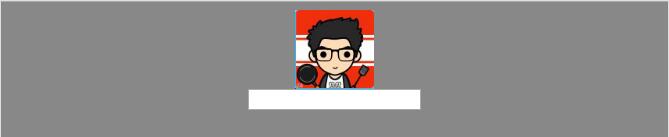
HTML Markup
<img src="./john.png"/>
<input type="text"/>
CSS
<style type="text/css">
img,input{
display:block;
margin: auto;
}
</style>
奇技淫招
既然replaced element实现宽度自适应居中如此简单,那我们可否以replaced element为容器包裹目标元素呢?这时我们将目光投到button标签了:)
HTML Markup
<button class="container" onmousedown="return false;">
<ul class="navbar">
<li class="item">Prev</li>
<li class="item"><a href="#"></a></li>
<li class="item"></li>
<li class="item"></li>
<li class="item"></li>
<li class="item"></li>
<li class="item">Next</li>
</ul>
</button>
CSS
<style type="text/css">
.container{
/* button自带样式,且不会继承父节点的样式,因此需作样式重置 */
border: none ;
background:#;
font-size:14px;
color:#F2F2F2;
text-shadow:1px #; display: block;
margin: auto;
}
/* 消除获取焦点后出现的外边框 */
.container:focus{
outline: none;
}
.navbar li{
float: left;
}
.navbar li + li {
margin-left: 10px;
}
</style>
虽然采用button作为壳实现水平居中代码简单,但会引发其他问题:
1. button不会继承父节点的样式,需作样式重置——导致CSS片段重复;
2. 在IE下button内的a元素样式全丢,且点击时不会打开新网页,需要通过click事件处理button内元素的点击操作;
3. 在IE下需要通过onmousedown="return false"来清除点击时button整体元素的样式变化。
总结
尊重原创,转载请注明来自:http://www.cnblogs.com/fsjohnhuang/p/5237172.html^_^肥子John
感谢
http://www.456bereastreet.com/archive/201303/how_to_shrinkwrap_and_center_elements_horizontally/
http://www.w3cplus.com/css/elements-horizontally-center-with-css.html
http://zxc0328.github.io/2015/05/21/centering-all-the-directions/
http://f2e.souche.com/blog/jie-du-cssbu-ju-zhi-shui-ping-chui-zhi-ju-zhong/
CSS布局:水平居中的更多相关文章
- 主流 CSS 布局(水平居中、垂直居中、居中 )
什么是布局 html 页面的整体结构或骨架 布局不是某个技术内容 而是一种设计思想 [ 布局方式 ] 水平居中布局 垂直居中布局 居中布局( 水平 + 垂直 ) 什么是水平居中布局 水平居中布局 元素 ...
- css布局--水平居中
一.水平居中 1. 使用text-align和display:inline-block实现水平居中 html <div class="parent"> <div ...
- CSS布局:元素水平居中
CSS布局之元素水平居中 本文将依次介绍在不同条件下实现水平居中多种方法 一.使用 text-align: center : 适用于块级元素内部的行内元素水平居中(也适用于图片的水平居中) 此方法对i ...
- 界面设计技法之css布局
css布局之于页面就如同ECMAScript之于JS一般,细想一番,html就如同语文,css就如同数学,js呢,就是物理,有些扯远,这里就先不展开了. 回到主题,从最开始的css到如今的sass(l ...
- DIV+CSS布局中主要CSS属性介绍
Float: Float属性是DIV+CSS布局中最基本也是最常用的属性,用于实现多列功能,我们知道<div>标签默认一行只能显示一个,而使用Float属性可以实现一行显示多个div的功能 ...
- Html和CSS布局技巧
单列布局水平居中 水平居中的页面布局中最为常见的一种布局形式,多出现于标题,以及内容区域的组织形式,下面介绍四种实现水平居中的方法(注:下面各个实例中实现的是child元素的对齐操作,child元素的 ...
- CSS布局(下)
1.CSS布局之浮动 1.1.float之图文混排 float的意思就是元素漂浮在上层. 可以直接通过设置float属性实现图文混排,代码如下: <div style="width:2 ...
- CSS布局(上)
CSS布局(上) *:first-child { margin-top: 0 !important; } body>*:last-child { margin-bottom: 0 !import ...
- Flexbox制作CSS布局实现水平垂直居中
Flexbox实现一个div元素在body页面中水平垂直居中: <!DOCTYPE html><html lang="en"><head> & ...
随机推荐
- coding.net
http://coding.net 看上去不错,简洁自然. https://coding.net/u/zhongzf/p/TestProject/git http://zhongzf.coding.i ...
- Linux Kernel 3.11.4/3.10.15/3.4.65/3.0.99
Linux 今天又发布了4个更新版本,分别是: 3.11.4 2013-10-05 [tar.xz] [pgp] [patch] [view patch] [view inc] [cgit] [cha ...
- CentOs 7怎么联网
在安装好Centos7后,网络还不能正常使用,需要我们手动配置.并且Linux的网络配置并不太容易,新手经常不知道从何开始.为了解决这个令大家头疼的问题,我在此将成功的配置过程与大家分享.希望大家都能 ...
- VS开发中的代码编写小技巧——避免重复代码编写的几种方法
上一篇文章中程序员的幸福生活--有你的日子,每天都是情人节,收到了大家的很多好评.鼓励和祝福,非常感动,真诚的谢谢大家.也希望每个朋友都能保持一个积极向上的心态,去迎接丰富多彩的人生. 在开发过程中, ...
- Comet实现的网页聊天程序
“上一篇”介绍了我在c/s程序中用了那些技术,如今只谈c/s不谈b/s那未免out了,势必要写一写b/s的程序与大家共勉. 回忆做技术这些年,06年每天盯着“天轰穿”的视频不亦乐乎,估计那是一代程序员 ...
- 《30天自制操作系统》笔记(06)——CPU的32位模式
<30天自制操作系统>笔记(06)——CPU的32位模式 进度回顾 上一篇中实现了启用鼠标.键盘的功能.屏幕上会显示出用户按键.点击鼠标的情况.这是通过设置硬件的中断函数实现的,可以说硬件 ...
- 据说每个大牛、小牛都应该有自己的库——DOM处理
这几天整理了一下思路,本来觉得DOM部分会有很多东西,但是忽然发现频繁使用的其实并不太多 class class处理部分主要有四个 hasClass:检查元素是否包含某个class addClass: ...
- http 各个状态码及对应的java 编程
http的状态? 200 301 302 400 404 500 501 等等 如何编码? 其实这个是web服务器的范畴.服务器处理各个请求的时候,如果正常, 自然就是200 http://www.c ...
- Objective-C 随机数
有个项目要给客户发送随机验证码, 试了下这样可以 srand(time()); code = [NSString stringWithFormat: - )) + ];
- 每天一个linux命令(56):netstat命令
netstat命令用于显示与IP.TCP.UDP和ICMP协议相关的统计数据,一般用于检验本机各端口的网络连接情况.netstat是在内核中访问网络及相关信息的程序,它能提供TCP连接,TCP和UD ...
